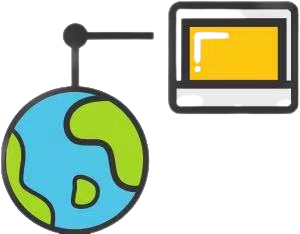安装redis
安装redis
# redis介绍
B站redis点评项目视频链接 (opens new window)
# 认识Redis
Redis诞生于2009年全称是Remote Dictionary Server 远程词典服务器,是一个基于内存的键值型NoSQL数据库。
特征:
- 键值(key-value)型,value支持多种不同数据结构,功能丰富
- 单线程,每个命令具备原子性
- 低延迟,速度快(基于内存、IO多路复用、良好的编码)。
- 支持数据持久化
- 支持主从集群、分片集群
- 支持多语言客户端
作者:Antirez
Redis的官方网站地址:https://redis.io/
# 安装Redis
大多数企业都是基于Linux服务器来部署项目,而且Redis官方也没有提供Windows版本的安装包。因此课程中我们会基于Linux系统来安装Redis.
此处选择的Linux版本为CentOS 7.
# 依赖库
Redis是基于C语言编写的,因此首先需要安装Redis所需要的gcc依赖:
yum install -y gcc tcl
# 下载安装包并解压
下载redis安装包
wget -c https://hincky-blog.oss-cn-guangzhou.aliyuncs.com/src/package/redis-6.2.6.tar.gz
mv redis-6.2.6.tar.gz /usr/local/src && cd /usr/local/src
2
提供的Redis安装包上传到虚拟机的任意目录:
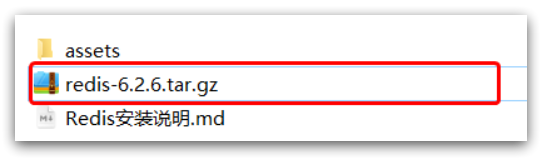
例如,我放到了/usr/local/src 目录:
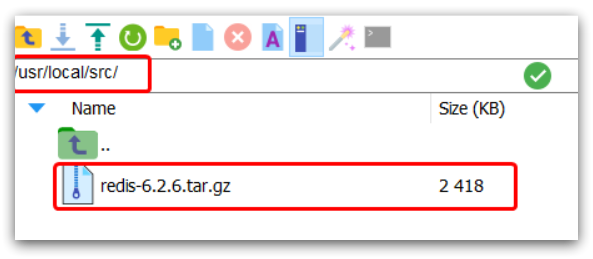
解压缩:
tar -xzf redis-6.2.6.tar.gz
解压后:
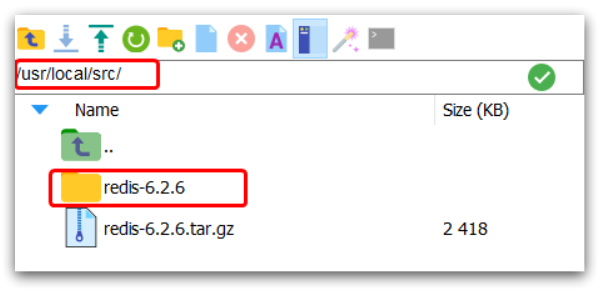
进入redis目录:
cd redis-6.2.6
运行编译命令:
make && make install
如果没有出错,应该就安装成功了。
默认的安装路径是在 /usr/local/bin目录下:

该目录已经默认配置到环境变量,因此可以在任意目录下运行这些命令。其中:
- redis-cli:是redis提供的命令行客户端
- redis-server:是redis的服务端启动脚本
- redis-sentinel:是redis的哨兵启动脚本
# 启动
redis的启动方式有很多种,例如:
- 默认启动
- 指定配置启动
- 开机自启
# 默认启动
安装完成后,在任意目录输入redis-server命令即可启动Redis:
redis-server
如图:

这种启动属于前台启动,会阻塞整个会话窗口,窗口关闭或者按下CTRL + C则Redis停止。不推荐使用。
# 指定配置启动
如果要让Redis以后台方式启动,则必须修改Redis配置文件,就在我们之前解压的redis安装包下(/usr/local/src/redis-6.2.6),名字叫redis.conf:
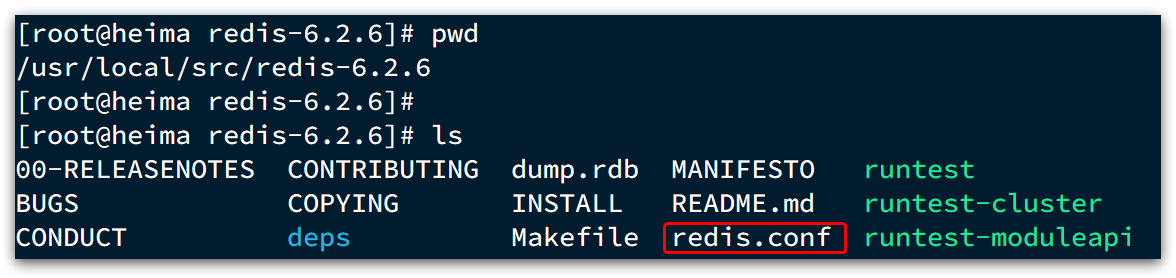
我们先将这个配置文件备份一份:
cp redis.conf redis.conf.bck
然后修改redis.conf文件中的一些配置:
# 允许访问的地址,默认是127.0.0.1,会导致只能在本地访问。修改为0.0.0.0则可以在任意IP访问,生产环境不要设置为0.0.0.0
# bind 0.0.0.0
# 练习环境:其实最省事就是把它注释掉,变成所有地址都可以访问
# 守护进程,修改为yes后即可后台运行
daemonize yes
# 密码,设置后访问Redis必须输入密码
requirepass 123321
2
3
4
5
6
7
8
Redis的其它常见配置:
# 监听的端口
port 6379
# 工作目录,默认是当前目录,也就是运行redis-server时的命令,日志、持久化等文件会保存在这个目录
dir .
# 数据库数量,设置为1,代表只使用1个库,默认有16个库,编号0~15
databases 1
# 设置redis能够使用的最大内存
maxmemory 512mb
# 日志文件,默认为空,不记录日志,可以指定日志文件名
logfile "redis.log"
2
3
4
5
6
7
8
9
10
启动Redis:
# 进入redis安装目录
cd /usr/local/src/redis-6.2.6
# 启动
redis-server redis.conf
2
3
4
停止服务:
# 利用redis-cli来执行 shutdown 命令,即可停止 Redis 服务,
# 因为之前配置了密码,因此需要通过 -u 来指定密码
redis-cli -u 123321 shutdown
2
3
# 开机自启
我们也可以通过配置来实现开机自启。
首先,新建一个系统服务文件:
vi /etc/systemd/system/redis.service
内容如下:
[Unit]
Description=redis-server
After=network.target
[Service]
Type=forking
ExecStart=/usr/local/bin/redis-server /usr/local/src/redis-6.2.6/redis.conf
PrivateTmp=true
[Install]
WantedBy=multi-user.target
2
3
4
5
6
7
8
9
10
11
然后重载系统服务:
systemctl daemon-reload
现在,我们可以用下面这组命令来操作redis了:
# 启动
systemctl start redis
# 停止
systemctl stop redis
# 重启
systemctl restart redis
# 查看状态
systemctl status redis
2
3
4
5
6
7
8
执行下面的命令,可以让redis开机自启:
systemctl enable redis
# Redis桌面客户端
安装完成Redis,我们就可以操作Redis,实现数据的CRUD了。这需要用到Redis客户端,包括:
- 命令行客户端
- 图形化桌面客户端
- 编程客户端
# 命令行客户端
Redis安装完成后就自带了命令行客户端:redis-cli,使用方式如下:
redis-cli [options] [commonds]
其中常见的options有:
-h 127.0.0.1:指定要连接的redis节点的IP地址,默认是127.0.0.1-p 6379:指定要连接的redis节点的端口,默认是6379-a 123321:指定redis的访问密码
其中的commonds就是Redis的操作命令,例如:
ping:与redis服务端做心跳测试,服务端正常会返回pong
不指定commond时,会进入redis-cli的交互控制台:
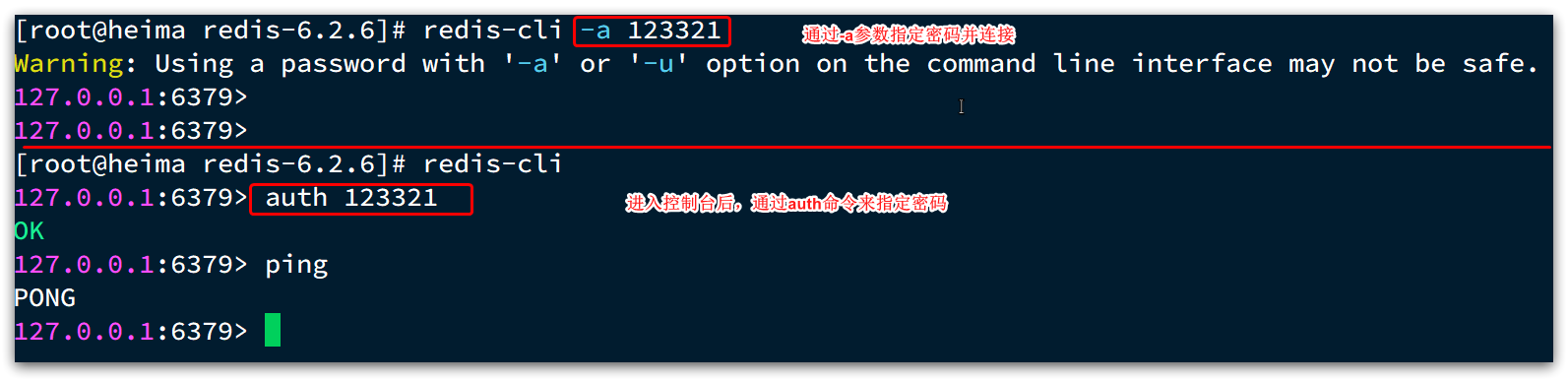
# 图形化桌面客户端
GitHub上的大神编写了Redis的图形化桌面客户端,地址:https://github.com/uglide/RedisDesktopManager
不过该仓库提供的是RedisDesktopManager的源码,并未提供windows安装包。
在下面这个仓库可以找到安装包:https://github.com/lework/RedisDesktopManager-Windows/releases
# 安装
在课前资料中可以找到Redis的图形化桌面客户端:

解压缩后,运行安装程序即可安装:

安装完成后,在安装目录下找到rdm.exe文件:
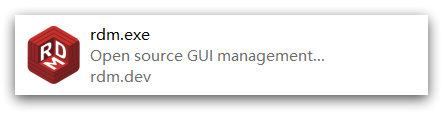
双击即可运行:

# 建立连接
点击左上角的连接到Redis服务器按钮:

在弹出的窗口中填写Redis服务信息:
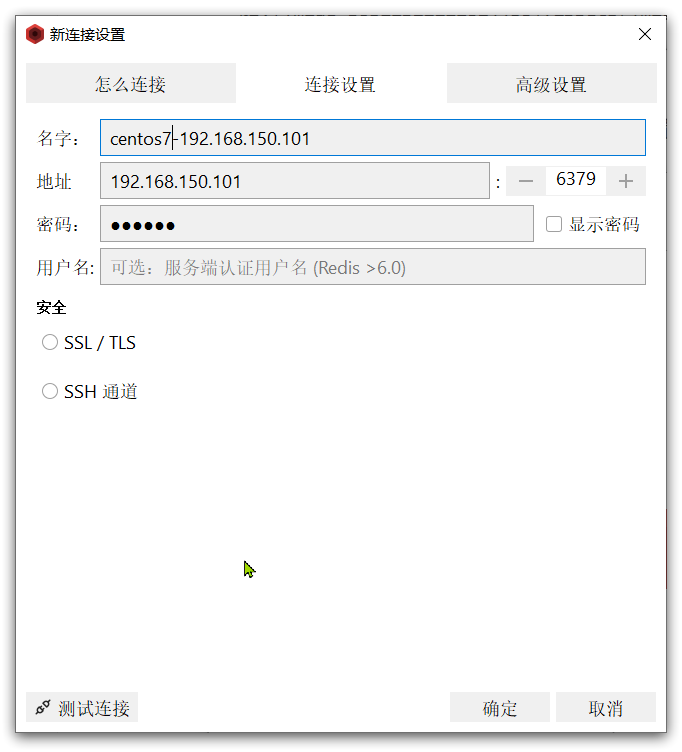
点击确定后,在左侧菜单会出现这个链接:

点击即可建立连接了。
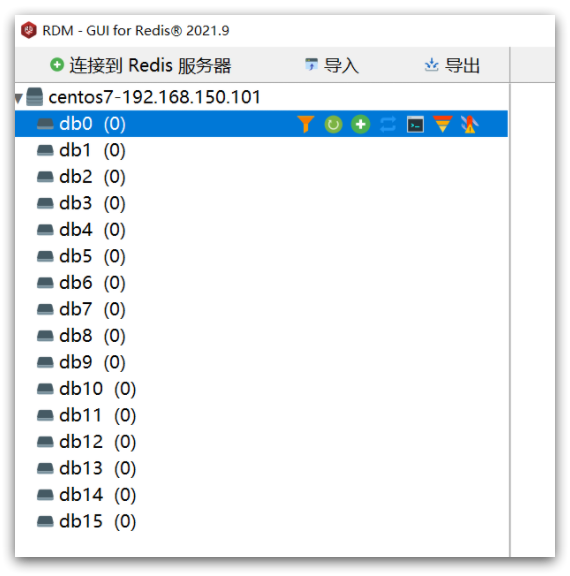
Redis默认有16个仓库,编号从0至15. 通过配置文件可以设置仓库数量,但是不超过16,并且不能自定义仓库名称。
如果是基于redis-cli连接Redis服务,可以通过select命令来选择数据库:
# 选择 0号库
select 0
2
# 编程客户端
编程客户端将在下面几节介绍java方面主流的客户端